Tabellenzellen zusammenführen
Diese Anweisung beschreibt, wie benachbarte Tabellenzellen zusammengeführt werden.
Wählen Sie das Topic oder die Komponente im Content Manager aus, um es/sie im Editor zu öffnen.

Alternativ können Sie Topics erstellen und dieses bearbeiten.
Positionieren Sie den Cursor in einer der Tabellenzellen, die Sie zusammenführen möchten.
Halten Sie die Umschalttaste und die linke Maustaste gedrückt und ziehen Sie den Cursor über die Zellen, die Sie zusammenführen möchten.
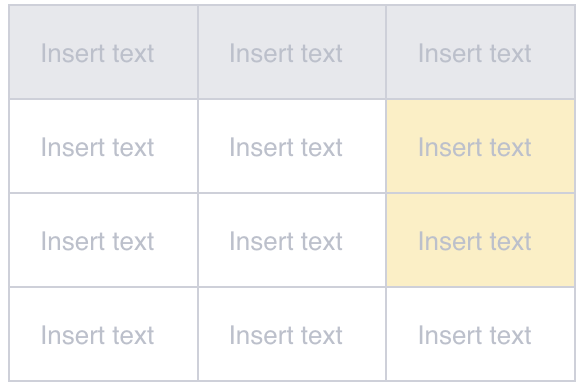
Paligo färbt die ausgewählten Zellen gelb.
Klicken Sie mit der rechten Maustaste auf ein Kontextmenü der Tabelle und wählen Sie Zellen zusammenführen.
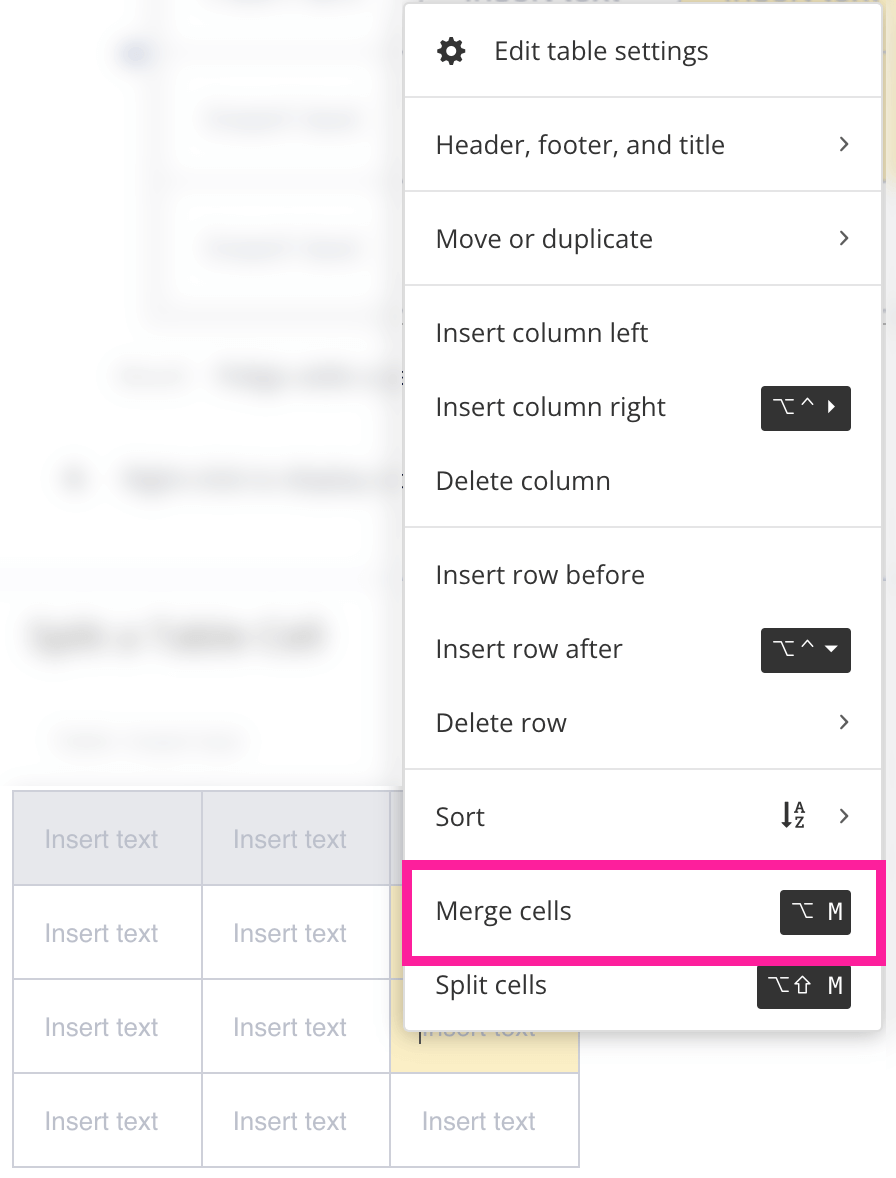
Paligo verschmilzt die ausgewählten Zellen zu einer einzigen Zelle, die mehrere Zeilen bzw. Spalten umfasst.
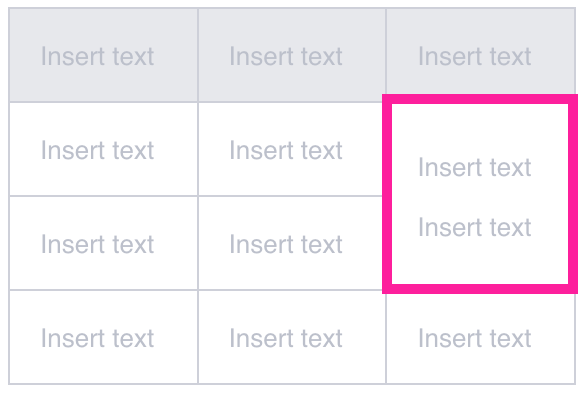
Tipp
Um eine zusammengeführte Zelle wieder in mehrere separate Zellen aufzuteilen, siehe Tabellenzellen teilen.